如何制作Java可执行程序以及安装程序
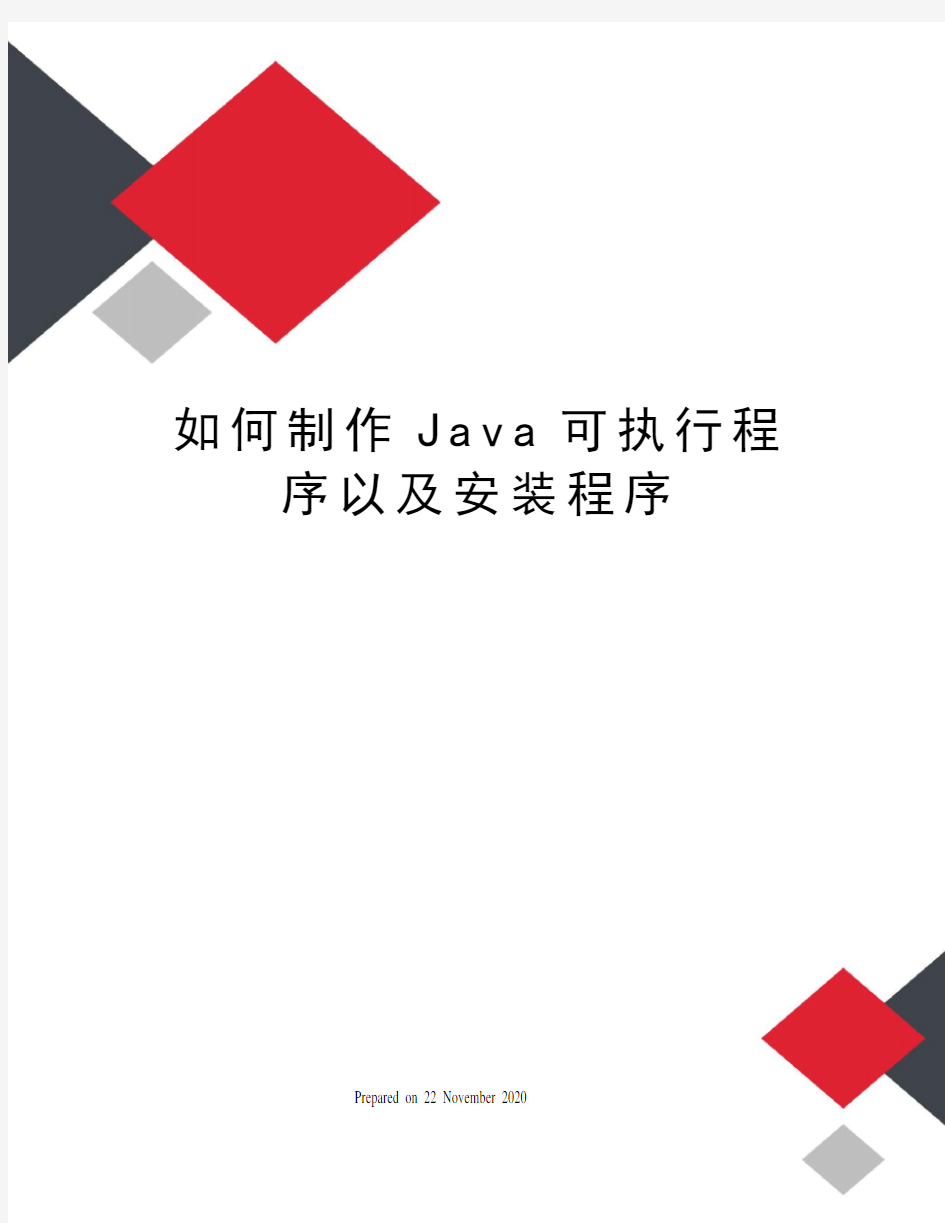
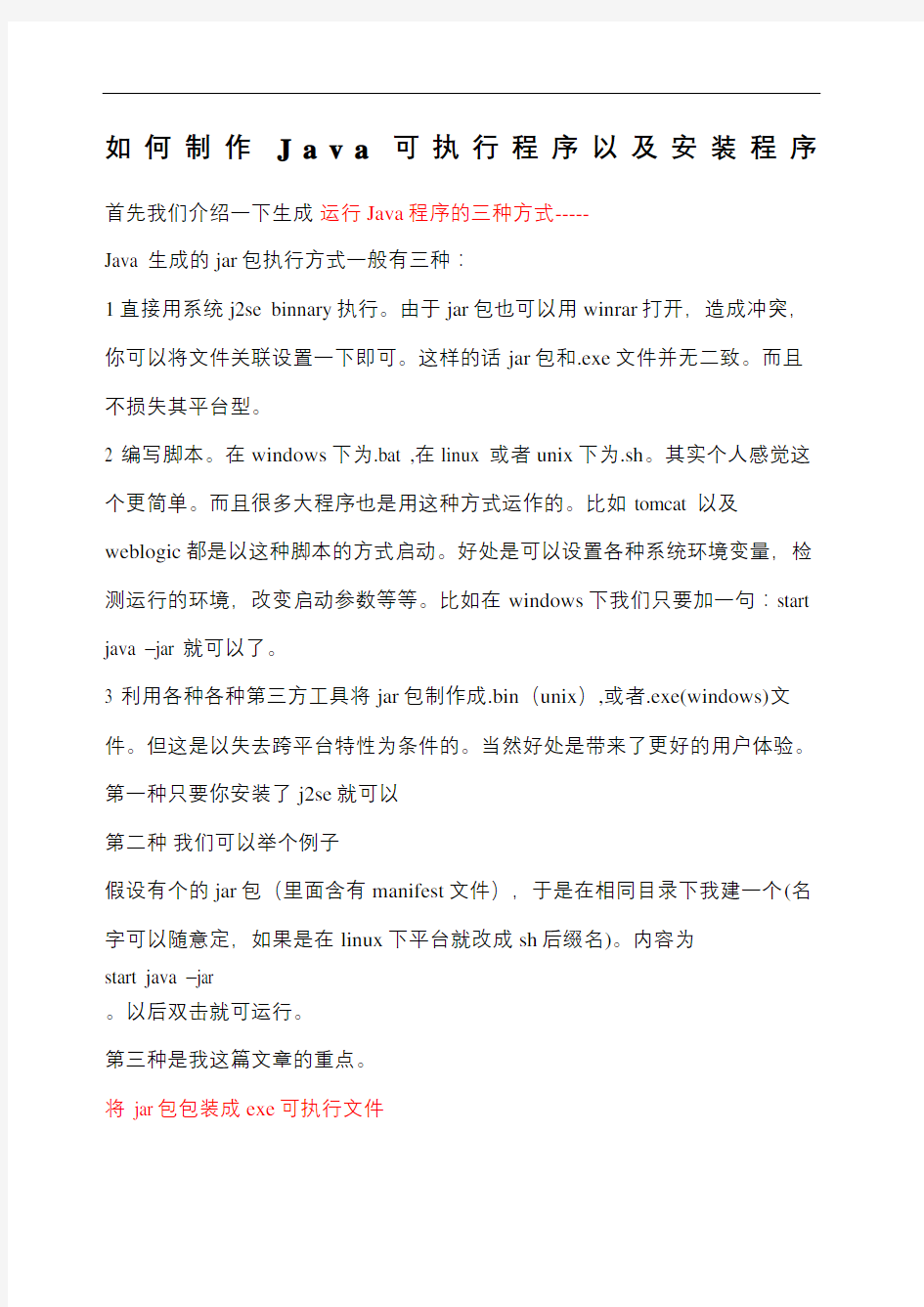
如何制作J a v a可执行程
序以及安装程序
Prepared on 22 November 2020
如何制作J a v a可执行程序以及安装程序首先我们介绍一下生成运行Java程序的三种方式-----
Java 生成的jar包执行方式一般有三种:
1直接用系统j2se binnary执行。由于jar包也可以用winrar打开,造成冲突,你可以将文件关联设置一下即可。这样的话jar包和.exe文件并无二致。而且不损失其平台型。
2 编写脚本。在windows下为.bat ,在linux 或者unix下为.sh。其实个人感觉这个更简单。而且很多大程序也是用这种方式运作的。比如tomcat 以及weblogic都是以这种脚本的方式启动。好处是可以设置各种系统环境变量,检测运行的环境,改变启动参数等等。比如在windows下我们只要加一句:start java –jar 就可以了。
3 利用各种各种第三方工具将jar包制作成.bin(unix),或者.exe(windows)文件。但这是以失去跨平台特性为条件的。当然好处是带来了更好的用户体验。第一种只要你安装了j2se就可以
第二种我们可以举个例子
假设有个的jar包(里面含有manifest文件),于是在相同目录下我建一个(名字可以随意定,如果是在linux下平台就改成sh后缀名)。内容为
start java –jar
。以后双击就可运行。
第三种是我这篇文章的重点。
将 jar包包装成exe可执行文件
其实这种方式在JDK里面就在应用了。不知道你有没有注意
到,%JAVA_HOME%\bin里面全是.exe文件,但仔细看看这些文件都只有几个kb而已,这是为什么呢,因为这只是一种wrapper.包装,真正在运行的仍然是jar文件。也可以称作伪exe文件。那么,如何将jar文件制作成可以直接运行的exe文件呢这里我介绍两款我用过的。NativeJ 以及开源的jsmooth.
我个人比较喜欢用开源的,呵呵那先来介绍一下Jsmooth吧。
图片(2)
使用很简单,在Skeleton选项卡中的第一个下拉框中windowsed wrapper.
图片(4)
接着选择Executable选项卡,第一个空是你要生成的exe文件是叫什么,你自己随意定。第二个空的你想给自己的exe文件弄个什么图标,你可以实现做好一个ico图形文件然后使用。
第三个空就是你jar包所在目录。
图片(6)图片(8)
一开始用的时候也觉得莫名其妙,不得要领,后来琢磨了一下,才闹明白。你事先建立一个目录里面,并且在目录里面建一个空的后缀名为njp文本文件。然后点击new project wizard,
图片(10)
选择刚才建好的工程文件就可以了。接着就是依次填入一些参数。参数跟Jsmooth差不多,主要有两个,主类的全路径(包名+类名)以及jar包。
最后就能生成我们期待的exe文件了。
图片(12)
这是我生成的文件。
需要注意的是Jsmooth 和nativeJ生成的exe文件还是有所不同的。我不知道设置会不会改变这种不同。
nativeJ中,如上图所示,由于jar并没有将所有的文件都打入包中,比如images.所以生成的exe文件依然是以来jar包以及其他文件的。个人感觉有点像bat文件。
而在jsmooth中,生成了一个exe文件,但是文件却很大,似乎包含了整个jar 包以及资源文件,可是却不能单独执行(为什么,我也没弄明白)。
图片(14)
如何为java程序制作安装程序
制作安装程序并不是一项简单的工作。特别对于大型程序来说。你看oracle光安装就的花你半个小时。安装制作程序有很多,大型商业类的有intallAnyWhere 以及installShield .功能超级强大,但毕竟是商业软件,是需要花银子的。此外,因为功能强,学习他的曲线也是比较陡峭的。
这里我还是介绍一个开源的软件。IzPack。你可以到官网去下。
在安装的时候你可以看到他用自己做的安装界面。
图片(16)
